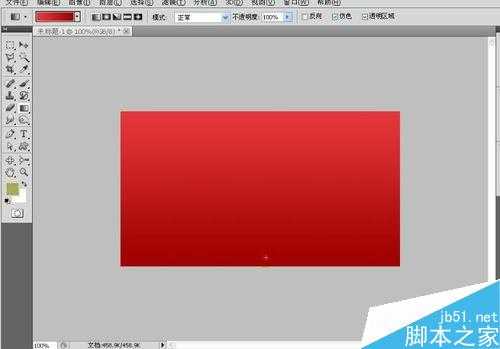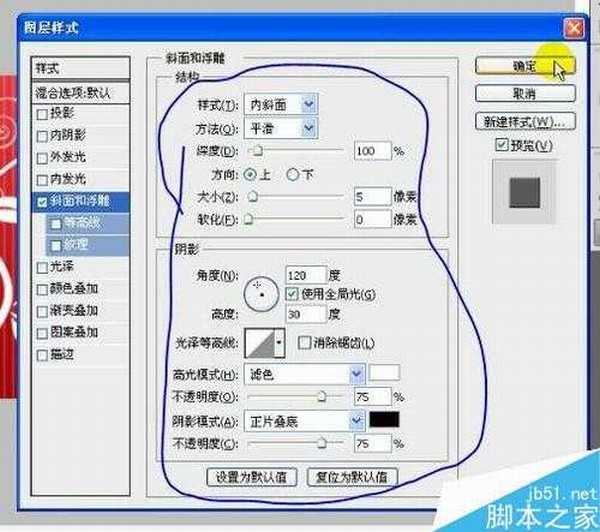DDR爱好者之家 Design By 杰米
本节是通过Photoshop CS6 设置健身房VIP会员卡,如果需要印刷的话都是用CDR 设置的,好了,下面我们一起来学习吧!
方法/步骤
素材文件
新建一个 90*50毫米 150像素的画布:
创建完成以后,选择工具箱中的渐变工具,并打开渐变编辑器 设置渐变颜色为红色到深红色,(0,90,70,0)(0,100,100,43) 线性渐变。
填充完成以后在图层面板中新建一个新的图层,图层1,将前景色设置为白色,选择工具箱中的直线工具,在选项栏中单击填充像素,粗细为2像素,然后在画面中 左侧按住 SHIFT建 绘制一条白线
复制图层1 并向右移动,复制多次 形成如下效果!
选中 图层1和所有 复制1副本,然后点菜单 图层 合并图层,
合并图层后将该图层重命名为“直线”不透明度设置为20%
然后打开素材文件,花纹.png
使用移动工具 把花纹.png 素材文件放到 新建的贵宾卡画布中,并放到适合的位置上,
然后点击工具箱中的文字工具,输入相关的文字,调整好大小,字体等
输入图层以后在图层 面板中 下面单击添加图层样式按钮,在其选择,添加斜面和浮雕,
并设置如下,
然后在将文字图层复制一份(ctrl+shift+t) 并垂直翻转,设定完成以后,如下图所示
然后将不透明度设定为30%,然后选者工具箱中的 多边形套索工具,选择花纹层,将其花瓣选出来。
点击 菜单中的图层 新建 通过拷贝的图层,
然后拷贝出一个花叶,然后将其适当的旋转,如图所示,
将其花瓣复制多个,并旋转,形成一个标志,放到合适的位置,如图所示:
然后选择文字工具,输入相关的文字,这就贵宾卡就做好了。
以上就是Photoshop CS6设计一个健身房VIP会员卡方法介绍,操作不是很难,大家通过本文可以制作属于自己的会员卡!
DDR爱好者之家 Design By 杰米
广告合作:本站广告合作请联系QQ:858582 申请时备注:广告合作(否则不回)
免责声明:本站资源来自互联网收集,仅供用于学习和交流,请遵循相关法律法规,本站一切资源不代表本站立场,如有侵权、后门、不妥请联系本站删除!
免责声明:本站资源来自互联网收集,仅供用于学习和交流,请遵循相关法律法规,本站一切资源不代表本站立场,如有侵权、后门、不妥请联系本站删除!
DDR爱好者之家 Design By 杰米
暂无评论...
更新日志
2024年11月08日
2024年11月08日
- 雨林唱片《赏》新曲+精选集SACD版[ISO][2.3G]
- 罗大佑与OK男女合唱团.1995-再会吧!素兰【音乐工厂】【WAV+CUE】
- 草蜢.1993-宝贝对不起(国)【宝丽金】【WAV+CUE】
- 杨培安.2009-抒·情(EP)【擎天娱乐】【WAV+CUE】
- 周慧敏《EndlessDream》[WAV+CUE]
- 彭芳《纯色角3》2007[WAV+CUE]
- 江志丰2008-今生为你[豪记][WAV+CUE]
- 罗大佑1994《恋曲2000》音乐工厂[WAV+CUE][1G]
- 群星《一首歌一个故事》赵英俊某些作品重唱企划[FLAC分轨][1G]
- 群星《网易云英文歌曲播放量TOP100》[MP3][1G]
- 方大同.2024-梦想家TheDreamer【赋音乐】【FLAC分轨】
- 李慧珍.2007-爱死了【华谊兄弟】【WAV+CUE】
- 王大文.2019-国际太空站【环球】【FLAC分轨】
- 群星《2022超好听的十倍音质网络歌曲(163)》U盘音乐[WAV分轨][1.1G]
- 童丽《啼笑姻缘》头版限量编号24K金碟[低速原抓WAV+CUE][1.1G]